Agisoft Metashape
Professional Edition
Руководство пользователя (PDF)
Скачать:
на английском языке
на русском языке
Agisoft Metashape
Standard Edition
Руководство пользователя (PDF)
Скачать:
на английском языке
на русском языке
Справка по Python
API
Версия 2.2.1 (PDF)
Скачать:
на английском языке
Справка по Java
API
Версия 2.2.1 (HTML)
Перейти:
на английском языке
!
На странице Пошаговые руководства доступно детальное
описание работы с разными типами данных в Agisoft Metashape.
Перед началом работы настройте ПО в соответствии с решаемыми задачами. Это необходимо для:
- корректной интерпретации снимков с координатной информацией, записанной в метаданные EXIF/XMP;
- настройки опций «Отображение» и «Параметры 3D-контроллера» при работе в стереорежиме;
- наиболее оптимального использования ресурсов дискретных и интегрированных графических устройств;
- использования расширенных настроек через функционал Python и т.д.
Настройка программы
В меню «Инструменты» выберите пункт «Настройки…» (на macOS — команда «Настройки…» в меню MetashapePro).


«Настройки Metashape», вкладка «Основные»
Вкладка «Основные»
Выберите язык из доступных вариантов: Английский, Испанский, Итальянский, Китайский, Немецкий, Португальский, Русский, Французский, Японский.
В графе «Вид по умолчанию» можно выбрать тип репрезентации данных при открытии проекта: «Облако точек», «Плотное облако», «Тайловая модель» или «Модель».
Тема отображения интерфейса программы может быть задана как Светлая, Темная или Классическая. По умолчанию тема в Metashape Professional — Светлая.

Можно настроить Быстрые клавиши, например, действия «Сохранить» или «Экспорт…».

«Быстрые клавиши»
Стереоскопический просмотр. Metashape поддерживает стереоскопический режим на облаке точек, 3D-модели и перекрывающихся снимках (стереопарах). Стереоскопический режим доступен только для систем (графических карт) с поддержкой технологии Quad Buffered Stereo.
Metashape также поддерживает простой анаглифный режим отображения (с применением анаглифных очков красный-синий), а еще аппаратный стереоскопический режим с применением поляризационных очков и профессионального оборудования (графического процессора с поддержкой Quad Buffered Stereo и 3D-монитора).
Например, при использовании контроллера Stealth3DMouse следует установить виртуальный COM-порт, после чего данный тип контроллера появится на вкладке «Навигация» диалогового окна «Настройки», и станет возможна настройка его параметров.

В разделе «Измерения» укажите единицы измерения, которые будут использованы в проекте.

В разделе «Прочее» можно указать путь к файлу, куда будет записан журнал работы в Metashape. Если возникнут проблемы в процессе обработки данных, журнал следует направить в техподдержку по электронной почте: support@geoscan.aero.
Вкладка «ГПУ»
Metashape использует вычислительные мощности графического процессора, что значительно ускоряет обработку. На данной вкладке доступен список всех обнаруженных программой графических карт (ГПУ).
Графический процессор применяется на этапах поиска соответствий, построения карт глубины, построения полигональной и тайловой моделей из карт глубины, а также для выполнения операции уточнения полигональной модели. С обновлениями Metashape производится оптимизация использования видеопроцессоров, в том числе и увеличение количества операций, в которых они могут быть задействованы.
Для использования ГПУ в работе Metashape отметьте их галочкой. Также можно подключить центральное процессорное устройство (ЦПУ) для обработки.

«Настройки Metashape», вкладка «ГПУ»
Для ускорения обработки рекомендуется отключить опцию «Использовать ЦПУ для обработки совместно с ГПУ» и использование любых интегрированных ГПУ (при использовании хотя бы одного дискретного ГПУ).
Вкладка «Сеть»
На этой вкладке представлены настройки сетевой обработки и работы в облаке.

«Настройки Metashape», вкладка «Сеть»
Agisoft Metashape может быть запущен на компьютерном кластере, состоящим из нескольких вычислительных узлов, которые соединены по локальной сети. При этом задачи обработки будут автоматически распределяться между вычислительными узлами, что позволяет уменьшить необходимое время обработки за счет параллельного решения задач.
Для подключения сетевой обработки выберите опцию «Включить сетевую обработку» в разделе «Локальная сеть».
Для подключения обработки в облаке выберите опцию «Включить обработку в облаке» в разделе «Облако» и отключите «Включить сетевую обработку».
Если функция облачной обработки включена и должным образом настроена (указаны правильные e-mail и пароль), при каждом запуске обработки в облаке Agisoft Cloud будет выполняться процедура синхронизации, то есть все исходные данные и файлы проекта будут записываться в учетную запись в Agisoft Cloud.
Загрузка данных в Agisoft Cloud также возможна в ручном режиме из интерфейса Metashape (при этом не требуется запускать процесс обработки данных): Файл -> Облако -> Загрузить проект.
Доступ к проекту в облаке Agisoft Cloud может быть предоставлен по ссылке или по электронной почте.
Вкладка «Внешний вид»
Здесь можно настроить внешний вид элементов интерфейса.

«Настройки Metashape», вкладка «Внешний вид, Модель»
Например, можно изменить цвет фона и рабочей области при работе в окне отображения модели, задать цвет и толщину линий пореза для работы с вкладкой «Орто» или изменить параметры отображения масок при работе на вкладке «Снимок».
Вкладка «Навигация»
На этой вкладке можно задать параметры манипулятора (3D-контроллера).

«Настройки Metashape», вкладка «Навигация»
Например, при использовании контроллера Stealth3DMouse пользователю следует установить виртуальный COM-порт, после чего данный тип контроллера появится на данной вкладке и станет возможна настройка его параметров.
Вкладка «Дополнительно»
Здесь можно подключить некоторые дополнительные функции. Например, расширенную консоль Python, возможность загрузки мета-данных камеры из XMP-файла (калибровочные коэффициенты камер, углы ориентации камер, положение камер и поправки GPS/INS).

«Настройки Metashape», вкладка «Дополнительно»
Metashape позволяет добавлять новые снимки к уже выровненному набору без необходимости заново производить процедуру выравнивания. Для этого необходимо перед запуском обработки подключить опцию «Сохранять особые точки».
Функция «Сохранять карты глубины» позволяет экономить время, например, при построении плотного облака точек для фрагмента проекта (при условии, что плотное облако было сперва построено для всего проекта целиком). Или когда, например, и полигональная модель, и плотное облако строятся на основании карт глубины одного качества.
Опция «Тонкое разделение задач» полезна при обработке больших наборов данных. Она позволяет программе разделить некоторые процессы на части и таким образом сократить потребление памяти при обработке.
Если БПЛА записывает координатную информацию и информацию с инерциальной системы в метаданные снимков, рекомендуется активировать опции загрузки метаданных камеры из XMP-файла (калибровочные коэффициенты, углы ориентации, положение камер и поправки GPS/INS).
Расширенная Python консоль позволяет использовать сценарии с дополнительными опциями для каждого процесса. Описание параметров функций представлено в руководстве API.
Источник: Geoscan Group
Пройдите тест, узнайте какой профессии подходите
Работать самостоятельно и не зависеть от других
Работать в команде и рассчитывать на помощь коллег
Организовывать и контролировать процесс работы
Введение в Agisoft Metashape
Agisoft Metashape — это мощное программное обеспечение для фотограмметрии, которое позволяет создавать высококачественные 3D модели из фотографий. Программа широко используется в различных областях, включая археологию, геодезию, картографию и даже кинематограф. В этой статье мы рассмотрим основные этапы работы с Agisoft Metashape, начиная с установки и настройки программы и заканчивая экспортом готовых 3D моделей.
Фотограмметрия — это метод получения точных измерений и 3D моделей объектов с помощью фотографий. Agisoft Metashape использует этот метод для создания детализированных и точных моделей, что делает его незаменимым инструментом для специалистов в различных областях. Программа позволяет автоматизировать многие процессы, что значительно упрощает работу и сокращает время на создание моделей.

Установка и настройка программы
Системные требования
Перед установкой Agisoft Metashape убедитесь, что ваш компьютер соответствует минимальным системным требованиям:
- Операционная система: Windows 7/8/10 (64-bit), macOS, Linux
- Процессор: Intel Core i5 или выше
- Оперативная память: 16 GB RAM
- Графическая карта: NVIDIA или AMD с поддержкой OpenGL 4.1
- Место на диске: 100 GB свободного пространства
Эти требования обеспечивают стабильную работу программы и позволяют обрабатывать большие объемы данных. Если ваш компьютер не соответствует этим требованиям, возможно, вы столкнетесь с проблемами производительности и стабильности.
Процесс установки
- Скачивание программы: Перейдите на официальный сайт Agisoft и скачайте установочный файл для вашей операционной системы. Убедитесь, что скачиваете последнюю версию программы, чтобы воспользоваться всеми новыми функциями и улучшениями.
- Запуск установщика: Запустите скачанный файл и следуйте инструкциям на экране. Установка занимает несколько минут, в зависимости от скорости вашего компьютера.
- Активация лицензии: После установки запустите программу и введите лицензионный ключ, который вы получили при покупке. Лицензионный ключ необходим для активации всех функций программы и получения технической поддержки.
Настройка интерфейса
После установки программы рекомендуется настроить интерфейс для удобства работы:
- Панели инструментов: Перетащите панели инструментов в удобные для вас места. Это позволит вам быстро получать доступ к необходимым инструментам и функциям.
- Настройки отображения: В меню «Настройки» выберите оптимальные параметры отображения для вашего монитора. Это может включать изменение разрешения, яркости и контрастности.
Настройка интерфейса позволяет адаптировать программу под ваши индивидуальные потребности и предпочтения, что делает работу более эффективной и комфортной.
Импорт и подготовка данных
Импорт фотографий
Для начала работы необходимо импортировать фотографии, из которых будет создаваться 3D модель:
- Создание нового проекта: В меню «Файл» выберите «Новый проект». Это создаст пустой проект, в который вы сможете добавлять фотографии и другие данные.
- Добавление фотографий: В меню «Рабочий процесс» выберите «Добавить фотографии» и укажите путь к вашим изображениям. Вы можете добавить фотографии из разных папок и устройств.
Проверка качества фотографий
Качество исходных фотографий напрямую влияет на качество конечной 3D модели. Убедитесь, что фотографии:
- Резкие и четкие: Избегайте размытых изображений. Размытые фотографии могут привести к ошибкам в модели и снижению её точности.
- С хорошим освещением: Избегайте теней и пересветов. Плохое освещение может затруднить процесс выравнивания фотографий и создания модели.
- С перекрытием: Рекомендуется, чтобы каждое изображение перекрывало соседние на 60-80%. Это обеспечивает достаточное количество данных для создания точной модели.
Подготовка данных
Перед началом обработки данных рекомендуется выполнить следующие шаги:
- Установка контрольных точек: Если у вас есть контрольные точки, добавьте их в проект для повышения точности модели. Контрольные точки помогают программе точно выравнивать фотографии и улучшать качество модели.
- Калибровка камеры: Если используется нестандартная камера, выполните калибровку для улучшения результатов. Калибровка камеры позволяет учесть её особенности и улучшить точность модели.
Подготовка данных — важный этап, который влияет на качество и точность конечной модели. Тщательная подготовка данных позволяет избежать многих проблем и ошибок в процессе создания модели.
Создание и обработка 3D моделей
Выравнивание фотографий
Первый этап создания 3D модели — это выравнивание фотографий:
- Запуск процесса: В меню «Рабочий процесс» выберите «Выравнивание фотографий». Этот процесс анализирует фотографии и определяет их взаимное положение.
- Настройки выравнивания: Установите параметры выравнивания, такие как точность и ключевые точки. Выбор параметров зависит от качества фотографий и требований к модели.
- Запуск: Нажмите «ОК» и дождитесь завершения процесса. Время выполнения зависит от количества фотографий и мощности вашего компьютера.
Создание плотного облака точек
После выравнивания фотографий можно приступить к созданию плотного облака точек:
- Запуск процесса: В меню «Рабочий процесс» выберите «Создать плотное облако точек». Этот процесс создает детализированное облако точек, которое используется для создания сетки.
- Настройки: Установите параметры, такие как качество и фильтрация. Выбор параметров зависит от требований к модели и возможностей вашего компьютера.
- Запуск: Нажмите «ОК» и дождитесь завершения процесса. Время выполнения зависит от количества точек и мощности вашего компьютера.
Создание сетки и текстуры
Следующий этап — создание сетки и текстуры:
- Создание сетки: В меню «Рабочий процесс» выберите «Создать сетку». Установите параметры, такие как источник данных и качество. Сетка представляет собой поверхность модели, созданную из точек облака.
- Создание текстуры: В меню «Рабочий процесс» выберите «Создать текстуру». Установите параметры, такие как размер текстуры и метод проекции. Текстура добавляет цвет и детали к модели, делая её более реалистичной.
Редактирование модели
После создания сетки и текстуры можно приступить к редактированию модели:
- Удаление лишних элементов: Используйте инструменты редактирования для удаления лишних точек и полигонов. Это позволяет улучшить качество модели и удалить ненужные элементы.
- Сглаживание поверхности: Примените фильтры для сглаживания поверхности модели. Сглаживание улучшает визуальное качество модели и делает её более реалистичной.
- Коррекция текстуры: При необходимости выполните коррекцию текстуры для улучшения визуального качества. Коррекция текстуры позволяет устранить дефекты и улучшить внешний вид модели.
Редактирование модели позволяет улучшить её качество и адаптировать под конкретные требования и задачи.
Экспорт и использование результатов
Экспорт 3D модели
После завершения обработки модели можно приступить к её экспорту:
- Выбор формата: В меню «Файл» выберите «Экспорт» и укажите формат файла (например, OBJ, PLY, FBX). Выбор формата зависит от того, в каких приложениях вы планируете использовать модель.
- Настройки экспорта: Установите параметры экспорта, такие как разрешение текстуры и уровень детализации. Выбор параметров зависит от требований к модели и возможностей вашего компьютера.
- Сохранение файла: Укажите путь для сохранения файла и нажмите «Сохранить». Экспорт может занять некоторое время, в зависимости от размера модели и выбранных параметров.
Использование результатов
Экспортированную 3D модель можно использовать в различных приложениях:
- Геодезия и картография: Импортируйте модель в GIS-системы для анализа и создания карт. 3D модели позволяют получать точные данные о рельефе и объектах на местности.
- Археология: Используйте модель для документирования и анализа археологических объектов. 3D модели позволяют сохранять и анализировать данные о находках и объектах.
- Кинематограф: Импортируйте модель в программы для 3D анимации и визуализации. 3D модели позволяют создавать реалистичные сцены и анимации.
Примеры использования
Для наглядности приведем несколько примеров использования Agisoft Metashape:
- Создание 3D модели здания: Фотографируйте здание с разных ракурсов, импортируйте фотографии в Metashape и следуйте инструкциям выше для создания модели. Это позволяет получить точную и детализированную модель здания, которую можно использовать для анализа и проектирования.
- Документирование археологических находок: Фотографируйте находки на месте раскопок, создайте 3D модели и используйте их для дальнейшего анализа. Это позволяет сохранять данные о находках и проводить их детальный анализ.
Agisoft Metashape — это мощный инструмент, который позволяет создавать высококачественные 3D модели из фотографий. Следуя инструкциям в этой статье, вы сможете быстро освоить основные функции программы и начать создавать свои собственные 3D модели. Программа предоставляет широкий набор инструментов и функций, которые позволяют адаптировать процесс создания моделей под конкретные задачи и требования.
Читайте также
Описание программы
Agisoft Metashape Professional — это программное обеспечение, максимально раскрывающее
возможности фотограмметрии. Оно включает в себя технологии машинного обучения для анализа и
постобработки, что позволяет получать результаты самой высокой точности.
Metashape дает возможность:
- обрабатывать изображения, получаемые с помощью RGB- или
мультиспектральных камер, включая мультикамерные системы; -
преобразовывать снимки:
- в плотные облака точек;
- в текстурированные полигональные модели;
- в геопривязанные ортофотопланы;
- в цифровые модели рельефа/местности (ЦМР/ЦММ).
Постобработка позволяет удалять тени и искажения текстур с поверхности моделей, рассчитывать
вегетационные индексы, составлять файлы предписаний для агротехнических мероприятий, автоматически
классифицировать плотные облака точек и т.д.
Возможность экспорта во все внешние пакеты для постобработки делает Agisoft Metashape Professional
универсальным фотограмметрическим инструментом.
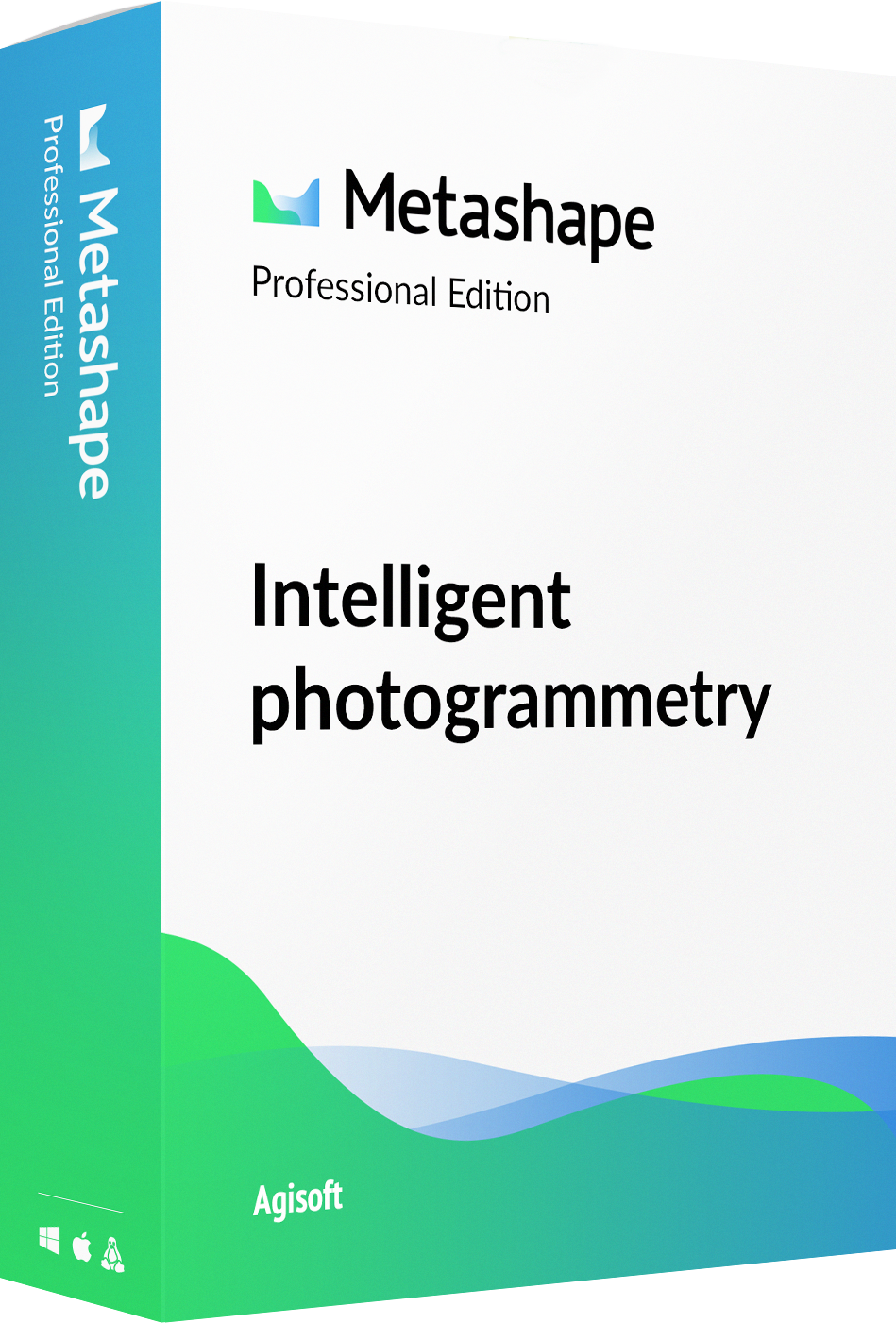
Как работает Agisoft Metashape
Определение положения камер
После загрузки фотографий в Metashape, программа автоматически определяет положение и ориентацию камеры для каждого кадра и строит разреженное облако точек.
Построение облака точек
На втором этапе Metashape строит плотное облако точек, используя рассчитанные положения камер. Плотное облако точек можно отсечь/исключить и классифицировать.
Построение полигональной модели
По плотному облаку точек строится полигональная модель. Есть два метода построения: Карта высот — для поверхностей, как рельеф, и Произвольный — для любых типов поверхностей. Полученную модель можно редактировать прямо в Metashape или экспортировать.
Создание текстур
Для повышения качества текстур в Metashape есть функция автоматической оценки фотографии. Изображения с оценкой менее 0.5 рекомендуется исключить из генерации текстуры, это приведет к улучшению качества визуализации итоговой модели.
Используйте Metashape для аэрофотосъемки
Облака точек
По качеству соответствующие лазерному сканированию
Поверхности
Высокой детальности в виде TIN или GRID модели
3D-Модели
Текстурированные на основе исходных изображений
Ортофотопланы
Соответствующие требованиям точности топопланов 1:500
Профессиональная фотограмметрия — это просто
Ядро Metashape – методы цифровой фотограмметрии, подкрепленные современными алгоритмами
компьютерного зрения.
Metashape знает, что предложить профессионалам. Вы можете контролировать качество
получаемых результатов с помощью отчетов, тонко настраивать рабочее пространство под специфические задачи и
использовать продвинутые функции, например, стереорежим или скрипты Python.
Профессиональной фотограмметрической системой может легко управлять и новичок: интуитивно
понятный интерфейс очень прост в освоении. Вы можете получать высокоточные результаты, даже не обладая
специальными знаниями и подготовкой в области фотограмметрии.
Возможности Agisoft Metashape Professional

Фотограмметрическая триангуляция
Обработка снимков, полученных при помощи различных цифровых камер и
сценариев съемки: съёмка с рук, съёмка с воздуха, спутниковая съёмка.
Автоматическая калибровка для кадровых камер, оборудованных объективами с
различным фокусным расстоянием включая объективы типа «рыбий глаз», а также сферических и
цилиндрических камер.
Возможность обрабатывать данные с нескольких камер в одном проекте. Работа со
сканированными изображениями, с нанесенными координатными метками.
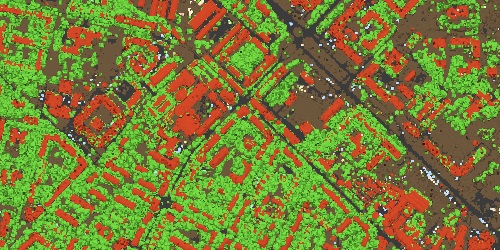
Плотное облако точек: редактирование и классификация
Дополнительная возможность редактирования данных для получения максимально
точных результатов на последующих этапах обработки.
Автоматическая мультиклассификация точек для тонкой настройки последующей
обработки.
Импорт/экспорт поможет улучшить классический процесс обработки точечных
данных.

Цифровая модель местности (ЦММ): построение ЦМР/ЦММ
Цифровая модель рельефа (ЦМР) и/или цифровая модель местности (ЦММ), в
зависимости от проекта.
Географическая привязка осуществляется на основе EXIF-файлов, журнала
полета или опорных точек (GCP).
Поддержка координатных систем реестра EPSG: WGS84, UTM и т.д.
Настройка вертикальных датумов в соответствии с требованиями конкретного
проекта.

Построение ортофотоплана с географической привязкой
Ортофотоплан с географической привязкой: самый совместимый с программами
ГИС формат GeoTIFF; файлы формата KML для работы с Google Earth.
Поблочный экспорт для очень больших проектов. Цветокоррекция для
обеспечения однородности текстуры.
Встроенный фильтр шумов на изображении позволяет устранять артефакты,
появившиеся в результате смещения объекта относительно камеры в процессе съемки.
Настройка вариантов проекции на плоскость и цилиндрической проекции для
проектов с наземной съемкой.

Интеграция данных наземного лазерного сканирования
Совместное уравнивание данных лазерного сканирования и фотосъёмки.
Возможность совмещать облако точек лазерного сканирования и карты глубины,
рассчитанные методами фотограмметрии.
Поддержка маркеров и автоматическое обнаружение марок для ручного
выравнивания данных лазерного сканирования.
Применение масок для исключения лишних областей, в том числе при работе с
данными лазерного сканирования.

Поддержка опорных точек / масштабной линейки
Импорт опорных точек для географической привязки и контроля точности
результатов.
Автоматическое обнаружение кодированных и некодированных марок для быстрого
ввода опорных точек.
В отсутствии оборудования для позиционирования для масштабирования объектов и
измерения расстояний на модели могут быть использованы масштабные линейки.
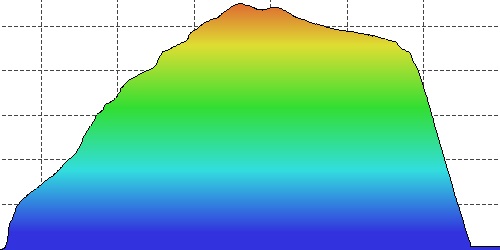
Измерение расстояний, площадей, объемов
Встроенные средства измерения расстояний, площадей, объемов.
Для проведения более сложного метрического анализа, результаты обработки можно
свободно экспортировать в другие приложения благодаря множеству поддерживаемых форматов.

Стереоскопические измерения
Поддержка профессиональных 3D-мониторов и 3D-контроллеров для более точных и
удобных измерений и векторизации объектов в стереоскопическом режиме.
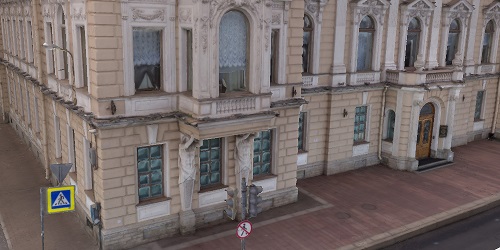
Построение и текстурирование 3D-моделей
Поддерживаются различные сценарии съемки для создания моделей
археологических памятников, музейных экспонатов, зданий, интерьеров, людей и т.д.
Созданные 3D-модели могут быть напрямую загружены на различные
онлайн-платформы, а также экспортированы в одном из множества популярных форматов.
Поддержка HDR и многофайловых форматов (в том числе UDIM-развертки) позволяет
создавать фотореалистичные текстуры.
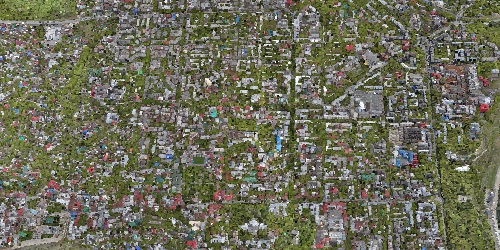
Построение тайловой (иерархической) модели
Моделирование города в масштабе с сохранением оригинального разрешения
снимков для текстурирования.
Публикация в Cesium

4D-моделирование динамических сцен
Обработка данных с многокамерных систем, применяемых в профессиональных
студиях разработки визуальных эффектов для кино и компьютерных игр.
Использование при детальной цифровой реконструкции тела и лица модели для
последующего создания персонажей методами цифровой анимации.

Создание панорамных изображений
Возможно как построение полного панорамного изображения с использованием набора
снимков с одной камеры-станции (камеры статично расположенной в одной точке и выполняющей съемку в
различных направлениях), так и создание 3D-модели с использованием данных с по меньшей мере двух
камер-станций.
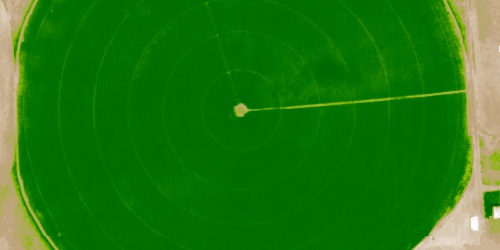
Обработка мультиспектральных изображений
Работа с RGB/NIR/тепловыми/мультиспектральными изображениями.
Быстрая реконструкция на основе выбранного канала.
Построение многоканального ортофотоплана, расчет и экспорт определяемых
пользователем индексов растительности (например, NDVI).
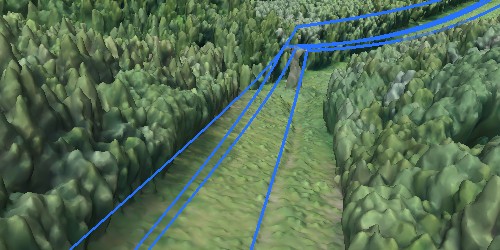
Автоматическое обнаружение линий электропередач
Простое и быстрое решение для крупномасштабных проектов, не требующее
никаких других вводных данных, кроме предварительно выровненных изображений.
Результаты экспортируются в виде 3D полилиний для каждого провода.
Надежность результатов обеспечивается алгоритмом аппроксимации кривой.
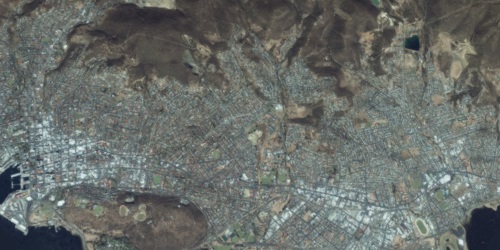
Обработка спутниковых снимков
Использование панхроматических и мультиспектральных спутниковых снимков
возможно при условии, что RPC коэффициенты для каждого снимка определены с достаточной
точностью.
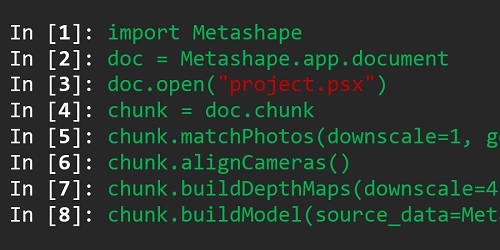
API для Python и Java
В дополнение к пакетной обработке, позволяющей сократить вмешательство
оператора, скрипты на языках Python и Java предоставляют расширенные возможности автоматизации и
тонкой настройки процессов.
От добавления отдельных операций обработки в графический интерфейс приложения
вплоть до полной автоматизации заданий и интеграции с конвейерами обработки данных на языке Python
или Java.

Распределенная обработка больших объёмов данных на кластере
Распределенные вычисления в локальной компьютерной сети позволяют объединять
мощность нескольких узлов для обработки огромных наборов данных в одном проекте.
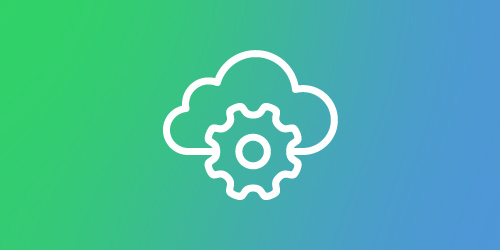
Облачная обработка данных
Обновлённая функциональность Agisoft Сloud включает возможность поделиться
ссылкой на результаты обработки с клиентами, коллегами и партнерами, а также интегрировать
отображение уже опубликованного проекта в свой веб-сайт.
Системные требования Agisoft Metashape Professional
| Basic | Advanced | Extreme | |
| ОЗУ | до 32 GB RAM | до 128 GB RAM | больше 128 GB RAM |
|---|---|---|---|
| Процессор | 4 — 8 core Intel или AMD processor, 2.0+ GHz | 6 — 24 core Intel или AMD processor, 3.0+ GHz | Для обработки больших наборов данных рекомендуется использовать двухпроцессорные рабочие станции на базе Intel Xeon Workstation с Quadro/Tesla |
| Видеокарта | NVIDIA или AMD GPU с 700+ CUDA cores / shader processor units (Например: GeForce GTX 1080 или Radeon RX 5700 |
1 — 2 NVIDIA или AMD GPUs с 1920+ CUDA cores / shader processor units (Например: GeForce RTX 2080 Ti или Radeon VII) |
Покупка лицензии
Покупая лицензию на Agisoft Metashape Professional Вы приобретаете полный доступ к
функциональным возможностям ПО.
Также лицензия дает право на получение технической поддержки и своевременное обновление.
Образовательная лицензия:
Описание типов лицензий
Автономная лицензия
Автономная лицензия позволяет активировать программу только на одном компьютере,
однако при необходимости лицензия может быть перенесена на другой компьютер. Лицензия доступна как для
физических, так и для юридических лиц.
Образовательная лицензия
Образовательная автономная и плавающие лицензии доступны исключительно
аккредитованным учебным заведениям, их сотрудникам и студентам таких учреждений. Только официально
аккредитованные учебные заведения имеют право на получение образовательных лицензий Agisoft Metashape. Сюда
входят: университеты, колледжи, научно-технические школы, профессионально-технические училища и заочные школы.
Образовательная автономная или плавающие лицензии могут быть приобретены студентами и преподавательским и
научно-исследовательским персоналом официально аккредитованных учебных заведений. Образовательная лицензия
запрещает любое коммерческое использование программного обеспечения. Образовательные автономные/образовательные
плавающие и автономные / плавающие лицензии отличаются юридически, но технически идентичны.
Плавающие лицензии
Плавающие лицензии позволяет установить программу на любом количестве компьютеров и
запускать ее одновременно на стольких рабочих местах, сколько приобретено лицензий. Один компьютер должен быть
обозначен как «сервер лицензий», установленная на нем утилита сервера лицензий будет управлять распределением
лицензии по сети компьютеров, на которых была установлена программа. Плавающие лицензии доступна только для
Agisoft Metashape Professional.
Брошюра Agisoft Metashape Professional
Java Library
Примеры данных
Кукла
61 изображений, 14 MPix
Скачать
Монумент
32 изображений, 12 MPix
Скачать
Сферическая панорама
73 изображений, 24 MPix
Скачать
Кодированные марки
6 изображений, 3 targets
Скачать
Здание
50 изображений, 12 MPix
Скачать
Программное обеспечение
В начало справки ⇡
Agisoft Metashape – отечественное коммерческое фотограмметрическое ПО, использующее технологии компьютерного зрения. Домашний адрес со всей информацией о программе доступен по ссылке, в том числе руководство пользователя на русском и английском языках.
Интерфейс
В начало справки ⇡
Интерфейс программы состоит из основного окна 3D-вьюера, окна Workspace слева, куда добавляются блоки (Chunk) фотографий (Cameras). Другие окна показывают фотографии блока, свойства слоёв, информацию о привязке, маркеры и другие. С полным перечнем окон и панелей можно ознакомиться, щёлкнув правой кнопкой мыши по пустому месту сверху – там можно включить или выключить окно/панель.
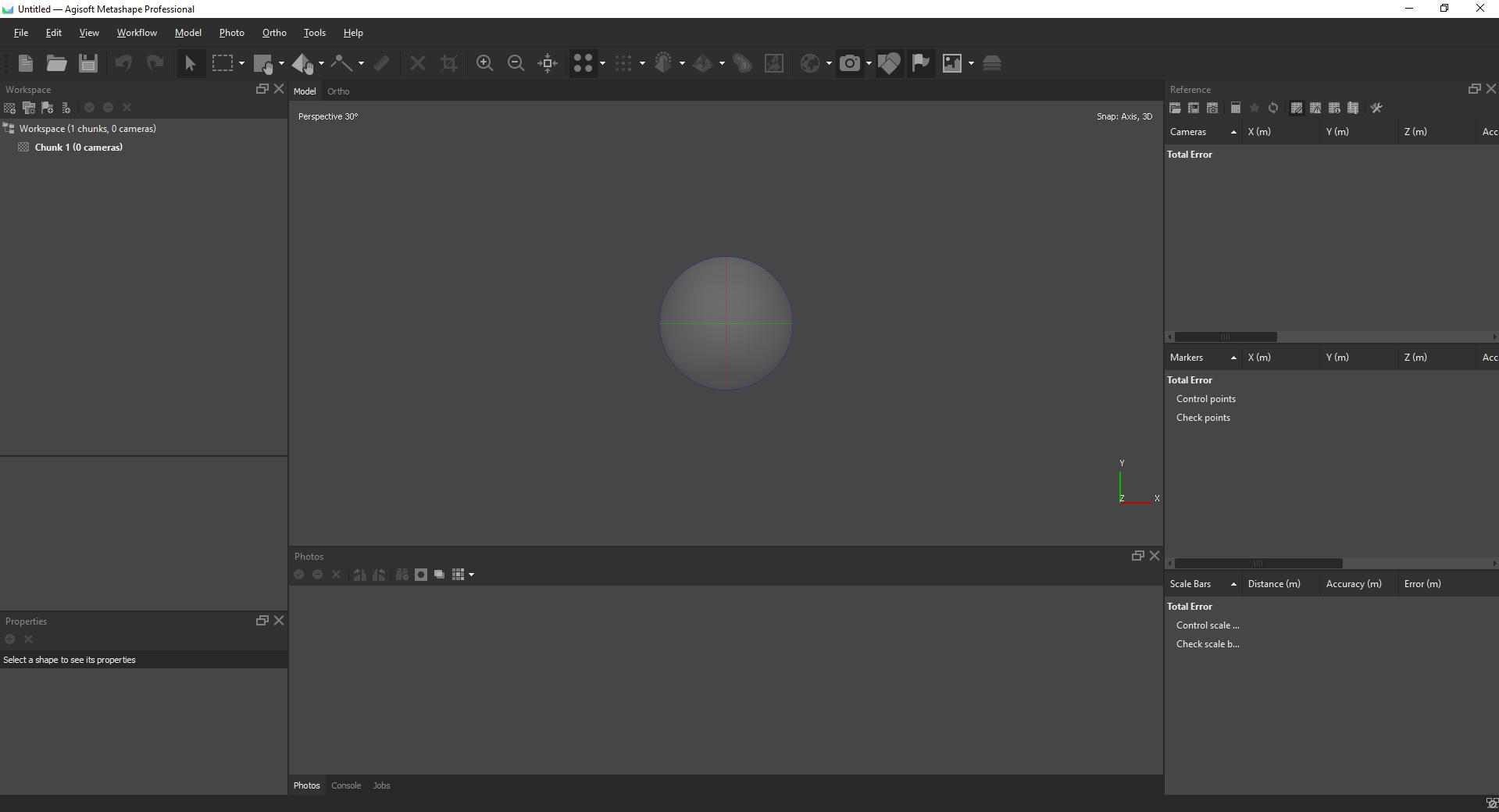
Вид окна программы
Настройки программы доступны через меню Tools – Preferences. Убедитесь в том, что ресурсы видеокарты используются для вычислений.
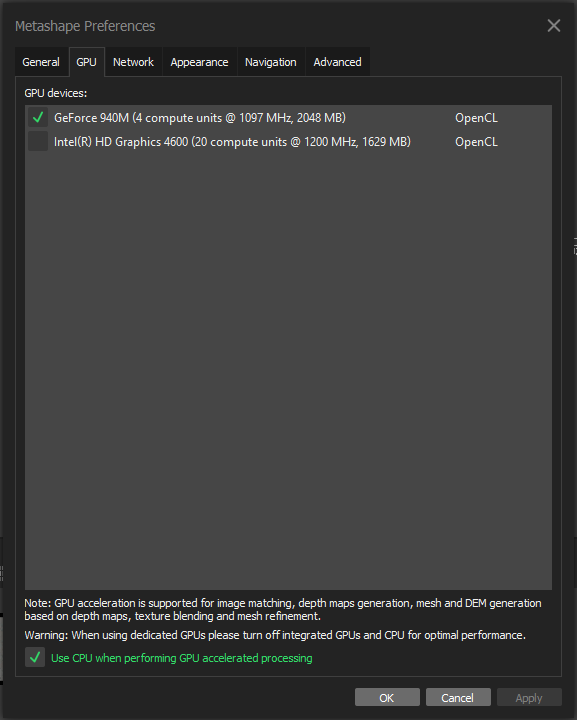
Включение GPU для ускорения вычислений
Добавить фотографии можно, щёлкнув правой кнопкой по Chunk и вызвав меню Add – Add Photos… или Add – Add Folder…. Фотографии добавятся в окно блока и в окно с превью. Если в EXIF фотографий присутствуют геотеги, то соответствующие строчки появятся в окне Reference. При добавлении фотографий с БПЛА могут присутствовать углы ориентирования, как минимум рысканье (Yaw).
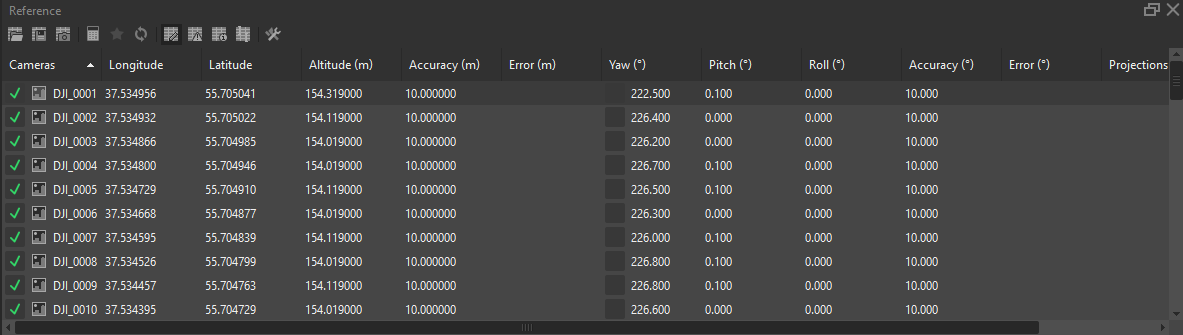
Окно с координатами центров проекции фотографий
При наличии геотегов добавленных фотографий их центры проекций будут схематично показываться и подписывать в окне 3D-вьюера. Кнопка Show Basemap включает и выключает подложку базовой карты, кнопка Show Cameras включает и выключает показ центров проекций снимков.
Перемещать вид в окне 3D-вьюера можно зажатой левой кнопкой мыши, меняется масштаб с помощью колёсика мыши, поворачивается вид с помощью зажатого колёсика мыши.
Всё содержимое окна программы может быть сохранено в проект формата PSX.
Взаимное ориентирование снимков
В начало справки ⇡
Вызовите меню Workflow – Align Photos. В открывшемся окне будут доступны настройки:
Accuracy – точность, определяемая разрешением используемого уровня дискретизации. Значение High соответствует исходному разрешению снимков, каждый последующий уровень точности приводит к увеличению размера пикселя в 4 раза, соответственно время обработки данных с менее высокой точностью будет уменьшаться;
Generic preselection – использование изображений с худшим разрешением (пирамидальные слои) для предварительного отождествления соответственных точек на снимке;
Reference preselection – использование геотегов из EXIF фотографий для их предварительного ориентирования;
Reset current alignment – сброс текущих параметров ориентирования снимков;
Key point limit – лимит нахождения ключевых точек на снимке. Рекомендуется использовать значение 40 000, а значение 0 означает отсутствие лимита;
Tie point limit – лимит нахождения связующих точек на снимке. Рекомендуется использовать значение 4 000, а значение 0 означает отсутствие лимита;
Adaptive camera model fitting – при уравнивании связок проектирующих лучей происходит самокалибровка камеры.
Настройки взаимного ориентирования (выравнивания)
По завершении операции вы получаете облако связующих точек (Tie Points) или разреженное облако точек.
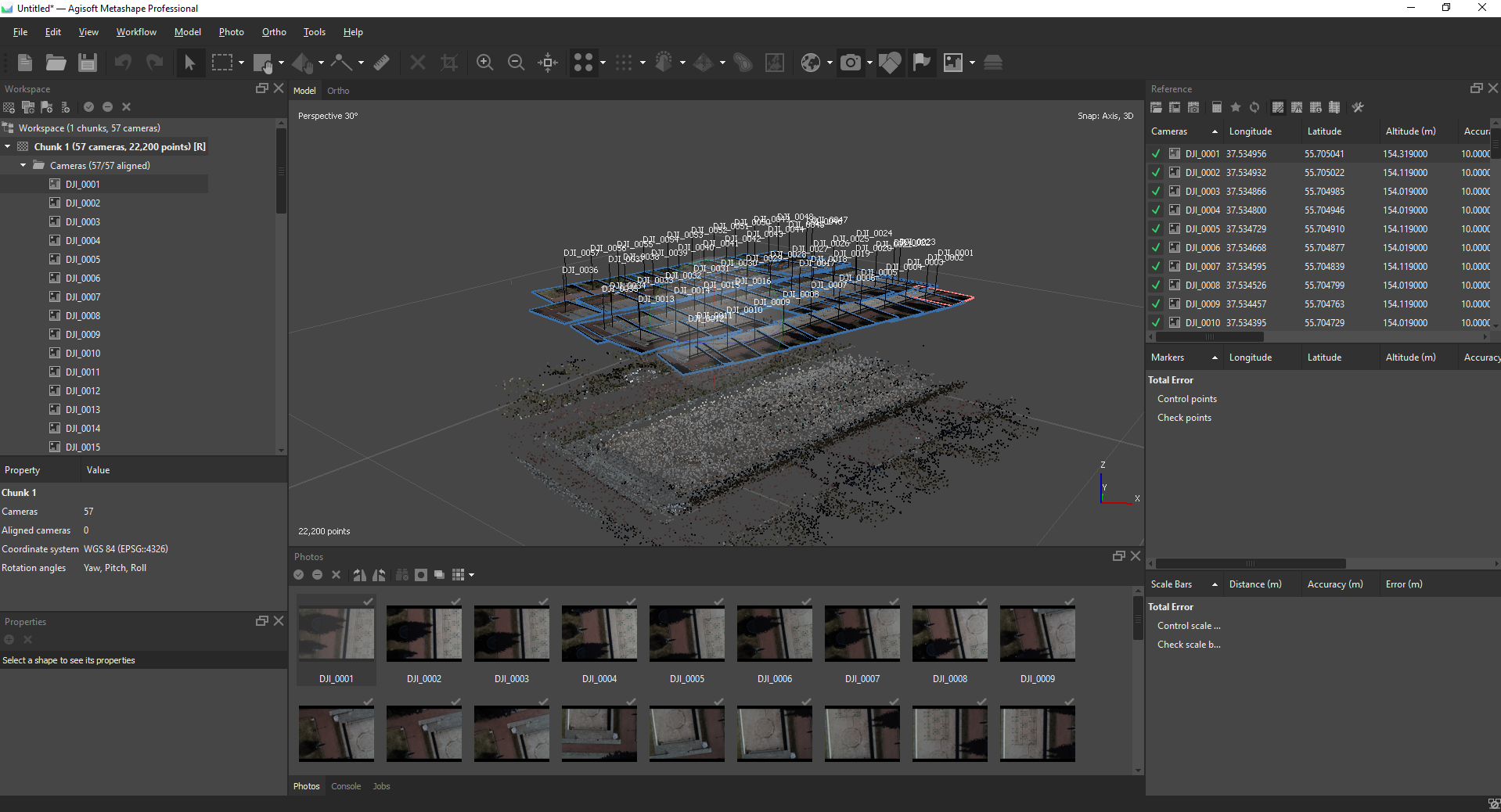
Разреженное облако точек
Все обнаруженные отождествления ключевых точек для каждой пары снимков можно найти в меню Tools – Tie Points – View Matches….
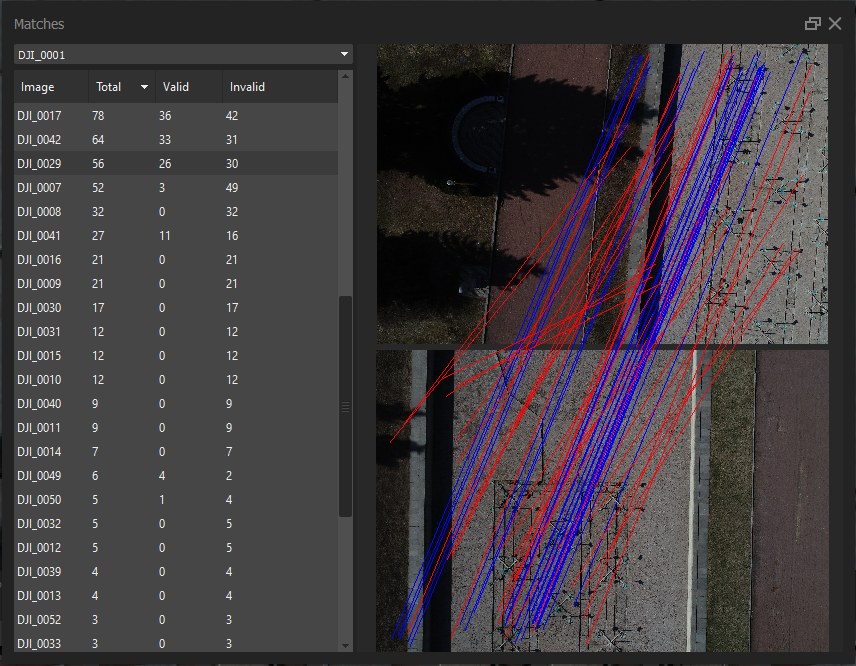
Обнаруженные корректные и некорректные отождествления для пары снимков
Параметры калибровки камеры после взаимного ориентирования меняются. С ними можно ознакомиться через меню Tools – Camera calibration…. График распределения дистории (Distortion plot) можно вызвать, щёлкнув правой кнопкой мыши по модели камеры.
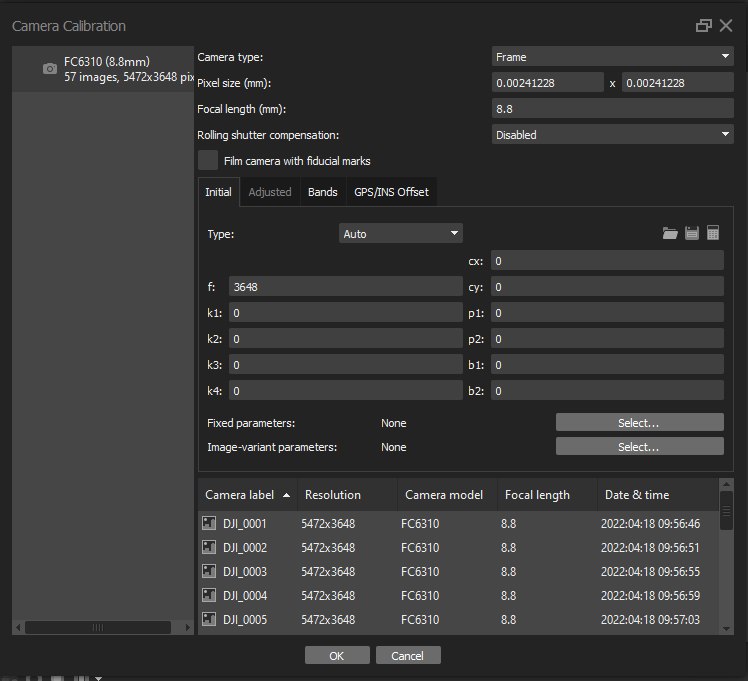
Параметры калибровки камеры
Расстановка опорных точек
В начало справки ⇡
Опорные точки можно расставить вручную, если правой кнопкой мыши щёлкнуть по облаку точек в нужном месте и из выпадающего меню выбрать Add Marker. Соответствующая строчка с маркером появится в окне Reference, а в окне Photos на фотографиях, куда попадает маркер, появится синий флаг. При установке проекции маркера на конкретной фотографии флаг станет зелёным.
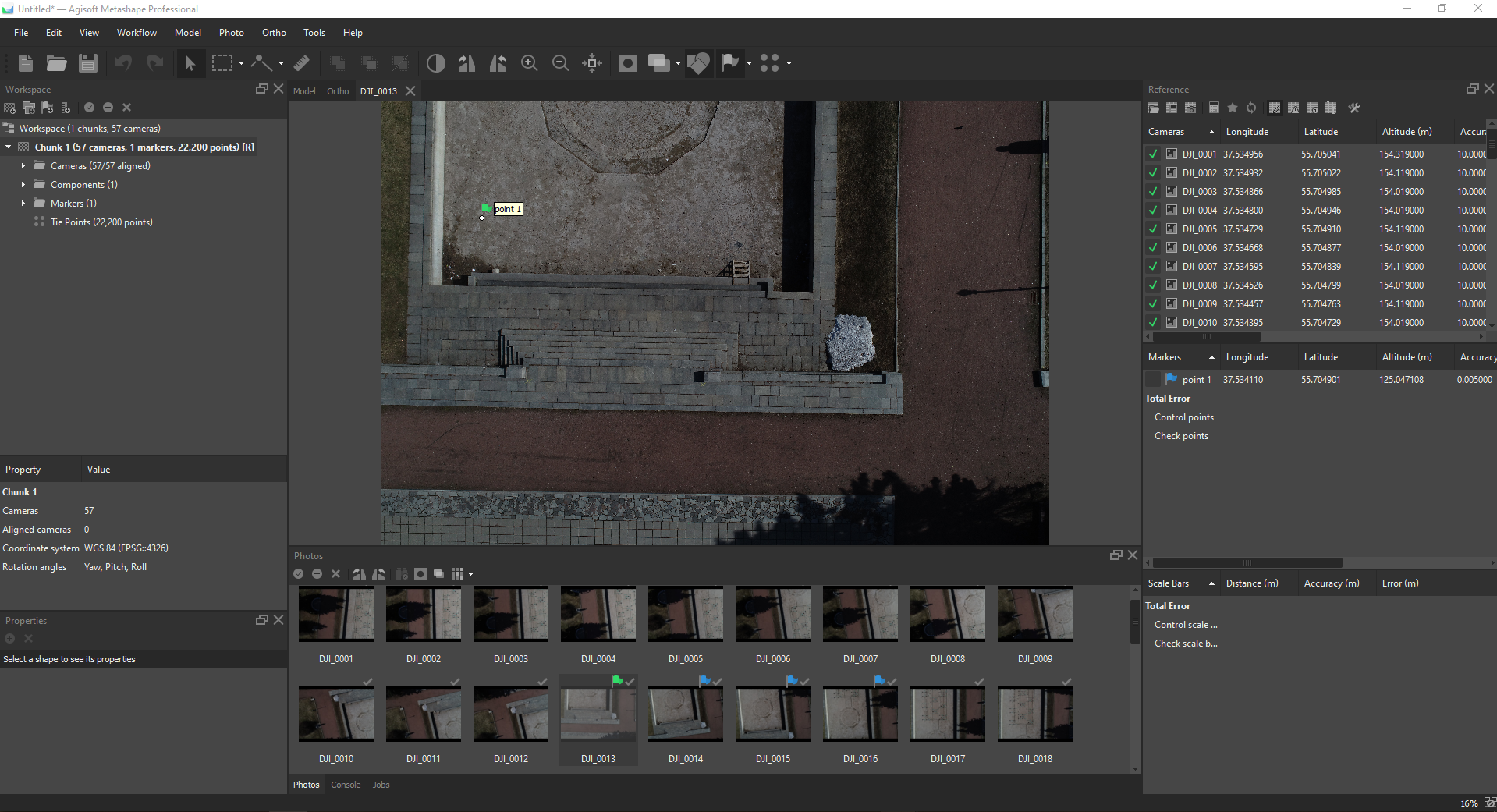
Ручная установка маркера
Если правой кнопкой мыши вызвать выпадающее меню в точке разреженного облака точек и выбрать пункт Filter Photos by point, перечень фотографий в окне Photos сократится. Для сброса фильтра нажмите на кнопку на панели окна Photos.
Если данные по опорным точкам сведены в текстовый файл с разделителем, его можно добавить, нажав на кнопку Import Reference . Откроется окно, где вам будет предложено установить символ разделителя, расставить в нужном порядке колонки и указать, с какой строчки необходимо начать считывать данные.
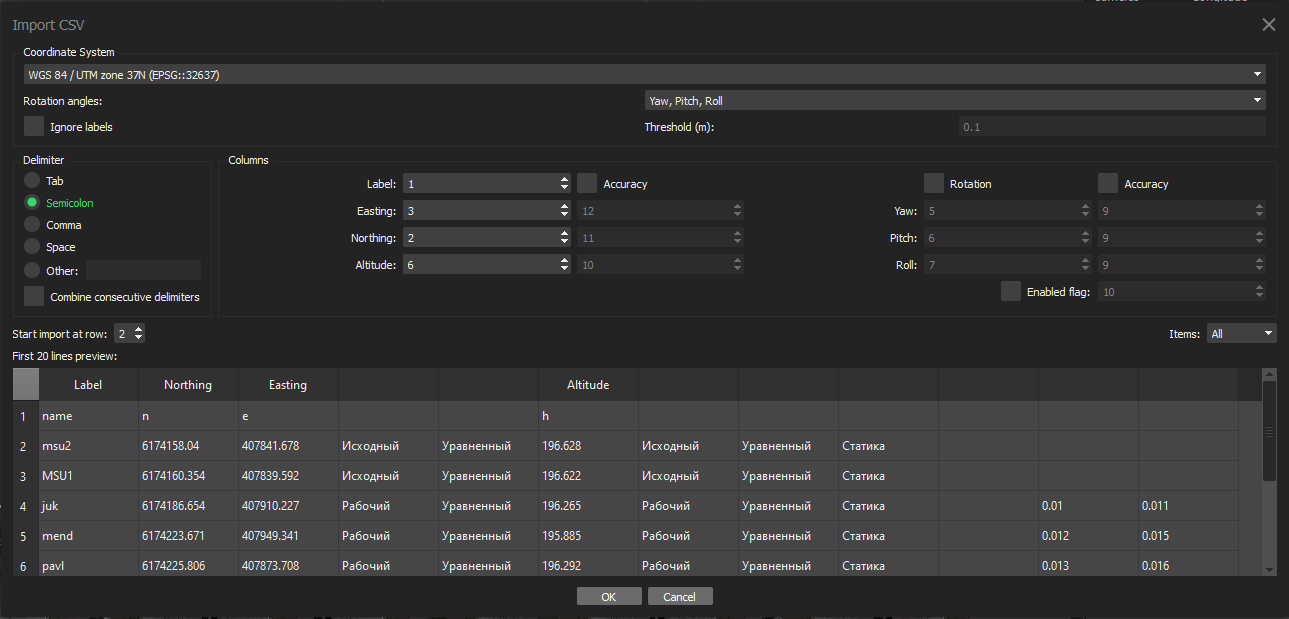
Окно импорта CSV
В окне Reference нажмите на Settings , убедитесь в правильности установленных систем координат для модели, фотографий и маркеров (они могут быть разные). Установите точности для координат центров проекций и координат расставляемых маркеров.
Установите маркеры на фотографиях, где присутствуют опознаки. Для этого откройте одну из фотографий в окне Photos, в точке опознака щёлкните правой кнопкой мыши и выберите пункт Place Marker и выберите нужный маркер из имеющихся. После установке хотя бы двух проекций программа начнёт подсказывать, на каких фотографиях присутствуют маркеры с помощью символа серого флага . Для хорошего результата необходимо, чтобы каждый маркер имел не менее четырёх проекций, а сами проекции не были установлены в области пониженной резкости изображения или совсем на краю снимка.
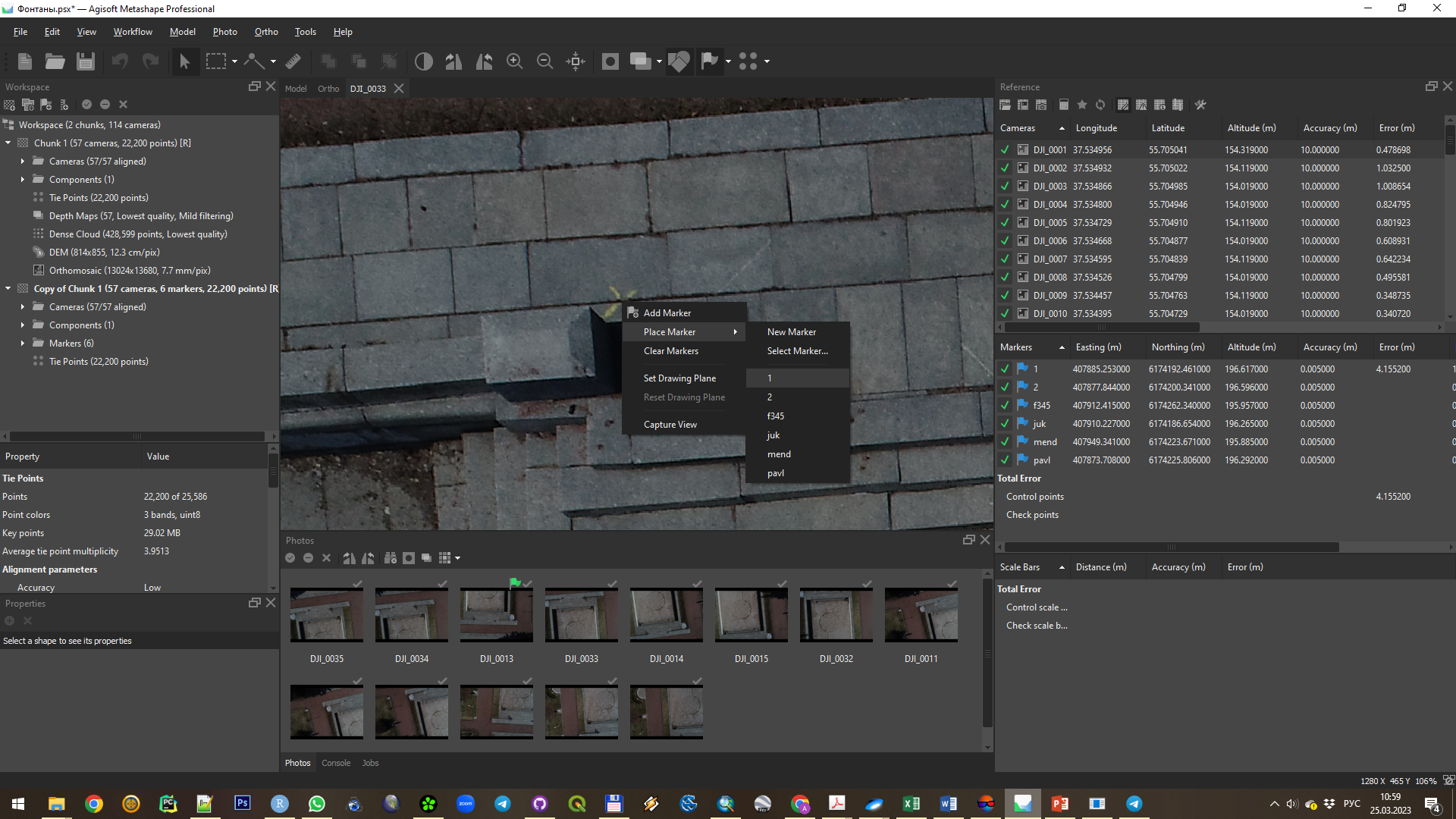
Установка проекции маркера
Нажмите на кнопку Optimize для калибровки элементов внутреннего и внешнего ориентирования камеры, а также параметров дисторсии.
Выбор параметров оптимизации камеры
Построение плотного облака точек
В начало справки ⇡
В главном меню вызовите Workflow – Build Dense Cloud…. После окончания работы инструмента в окне Workspace появятся слои карт глубины (Depth Maps) и плотное облако точек (Dense Cloud).
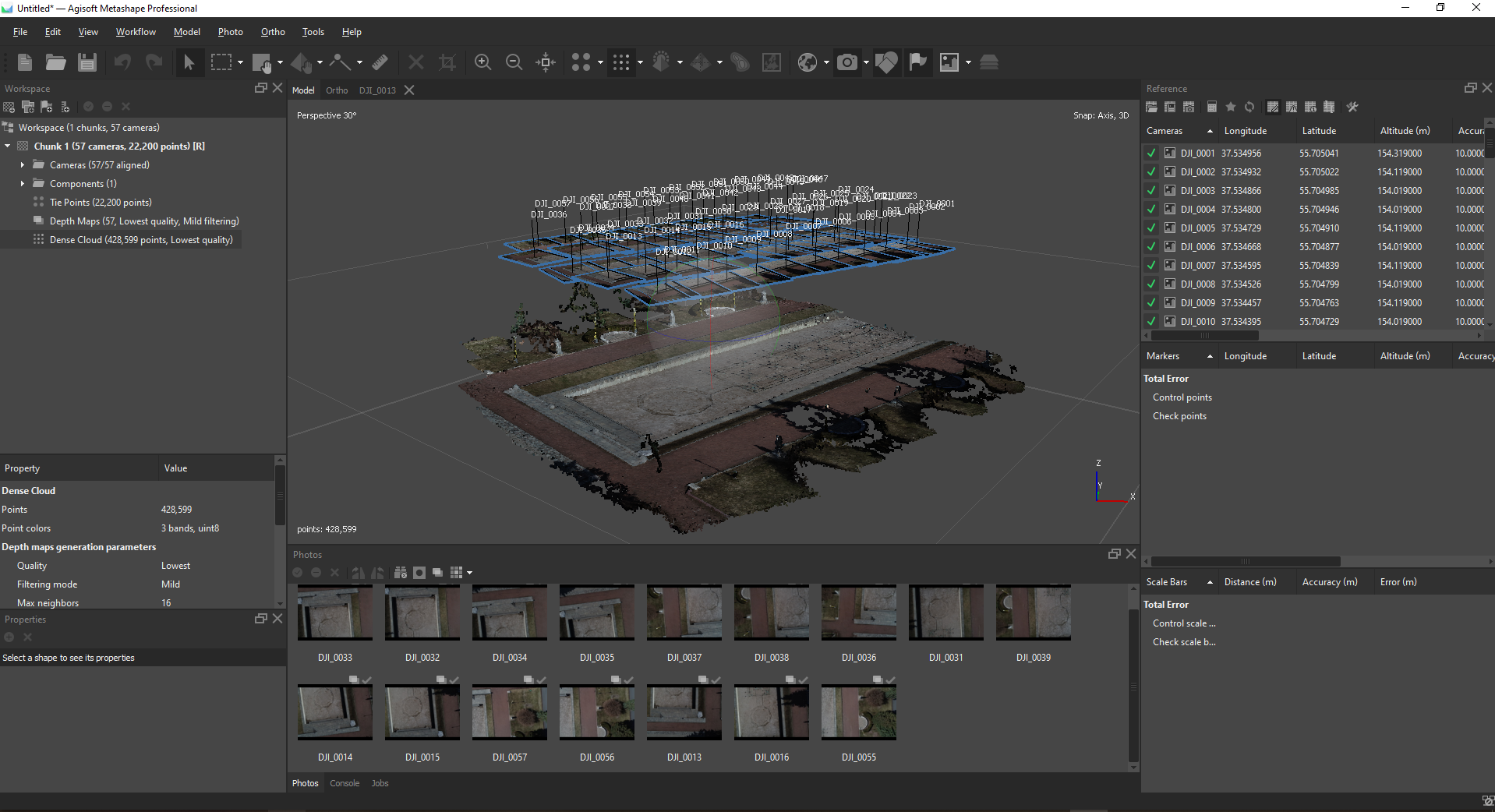
Плотное облако точек
Построение ЦМП и фотомозаики
В начало справки ⇡
Для построения цифровой модели поверхности на основе плотного облака точек в главном меню вызовите Workflow – Build DEM…. Для построения фотомозаики вам потребуется ЦМП, полученная на предыдущем этапе – в главном меню вызовите Workflow – Build Orthomosaic….
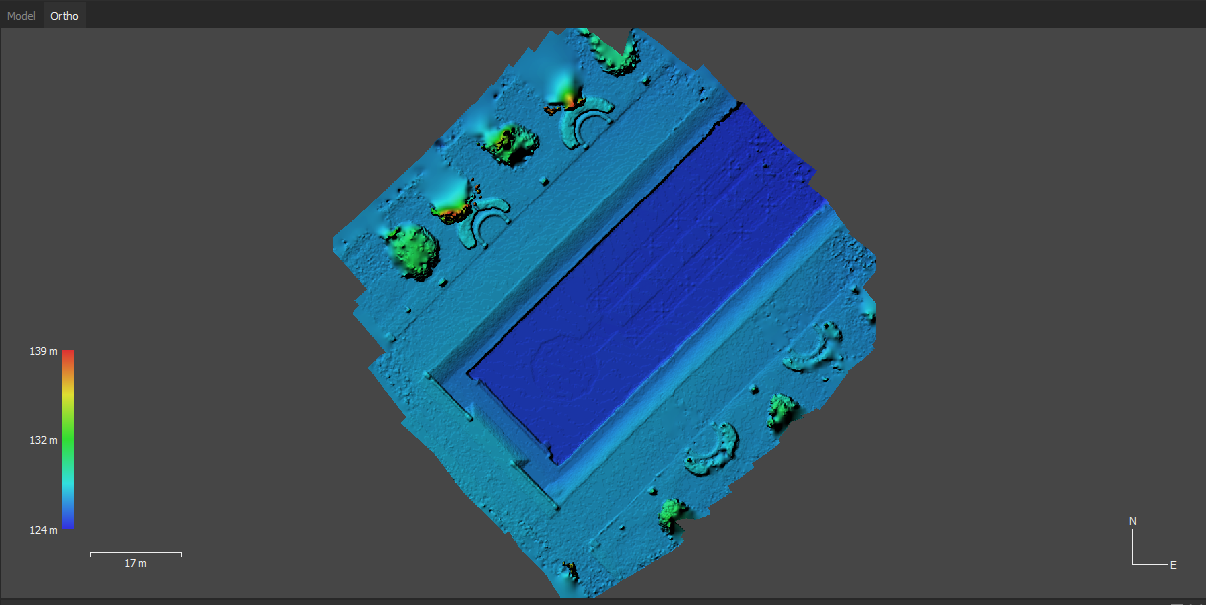
Цифровая модель поверхности
Обратите внимание, что каждый слой для блока может быть представлен только в одном экземпляре. Если вы запускаете процедуру с новыми параметрами, то выходной слой перезапишется. Если вы хотите получить несколько вариантов одного слоя, необходимо сдублировать блок – нажать правой кнопкой мыши по блоку и выбрать Duplicate и указать те данные, которые необходимо сдублировать.
Для экспорта слоя щёлкните правой кнопкой мыши по нему и выберите пункт Export….
Карпачевский А.М. Основы дистанционного зондирования и фотограмметрии. М.: Географический факультет МГУ, 2025.
